5个Python处理Excel小技巧,让你效率提升3倍!
import xlwings as xw # 导入库# 启动Excel程序,但不新建工作簿app = xw.App(visible = True, add_book = False)for i in range(6):workbook = app.books.add() # 新建工作簿workbook.save(f'e:\\file\\test{i}.xlsx') # 保存新建的多个工作簿workbook.close() # 关闭当前工作簿app.quit() # 退出Excel程序
import osfile_path = 'table'file_list = os.listdir(file_path)for i in file_list:print(i)
import xlwings as xwapp = xw.App(visible = False, add_book = False)workbook = app.books.open('e:\\table\\统计表.xlsx')worksheets = workbook.sheets # 获取工作簿中所有的工作表for i in range(len(worksheets)): # 遍历获取到的工作表worksheets[i].name = worksheets[i].name.replace('销售', '') # 重命名工作表workbook.save('e:\\table\\统计表1.xlsx') # 另存重命名工作表后的工作簿app.quit()
import osimport xlwings as xwfile_path = 'e:\\table\\公司'file_list = os.listdir(file_path)app = xw.App(visible = False, add_book = False)for i in file_list:if i.startswith('~$'):continuefile_paths = os.path.join(file_path, i) # 获取需要打印的工作簿的文件路径workbook = app.books.open(file_paths) # 打开要打印的工作簿workbook.api.PrintOut() # 打印工作簿app.quit()
import xlwings as xwworkbook_name = 'e:\\table\\产品销售表.xlsx' # 指定要拆分的来源工作簿app = xw.App(visible = False, add_book = False)header = Noneall_data = []workbook = app.books.open(workbook_name)for i in workbook.sheets: # 遍历来源工作簿中的工作表workbook_split = app.books.add() # 新建一个目标工作簿sheet_split = workbook_split.sheets[0] # 选择目标工作簿中的第一个工作表i.api.Copy(Before = sheet_split.api) # 将来源工作簿中的当前工作表复制到目标工作簿的第一个工作表之前workbook_split.save('{}'.format(i.name)) # 以当前工作表的名称作为文件名保存目标工作簿app.quit()

搜索下方加老师微信
老师微信号:XTUOL1988【切记备注:学习Python】
领取Python web开发,Python爬虫,Python数据分析,人工智能等精品学习课程。带你从零基础系统性的学好Python!
*声明:本文于网络整理,版权归原作者所有,如来源信息有误或侵犯权益,请联系我们删除或授权
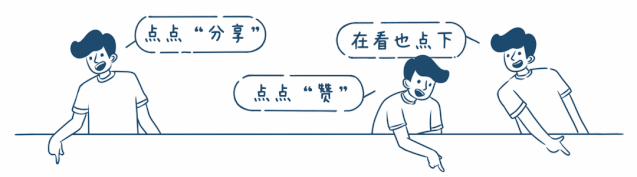
评论

